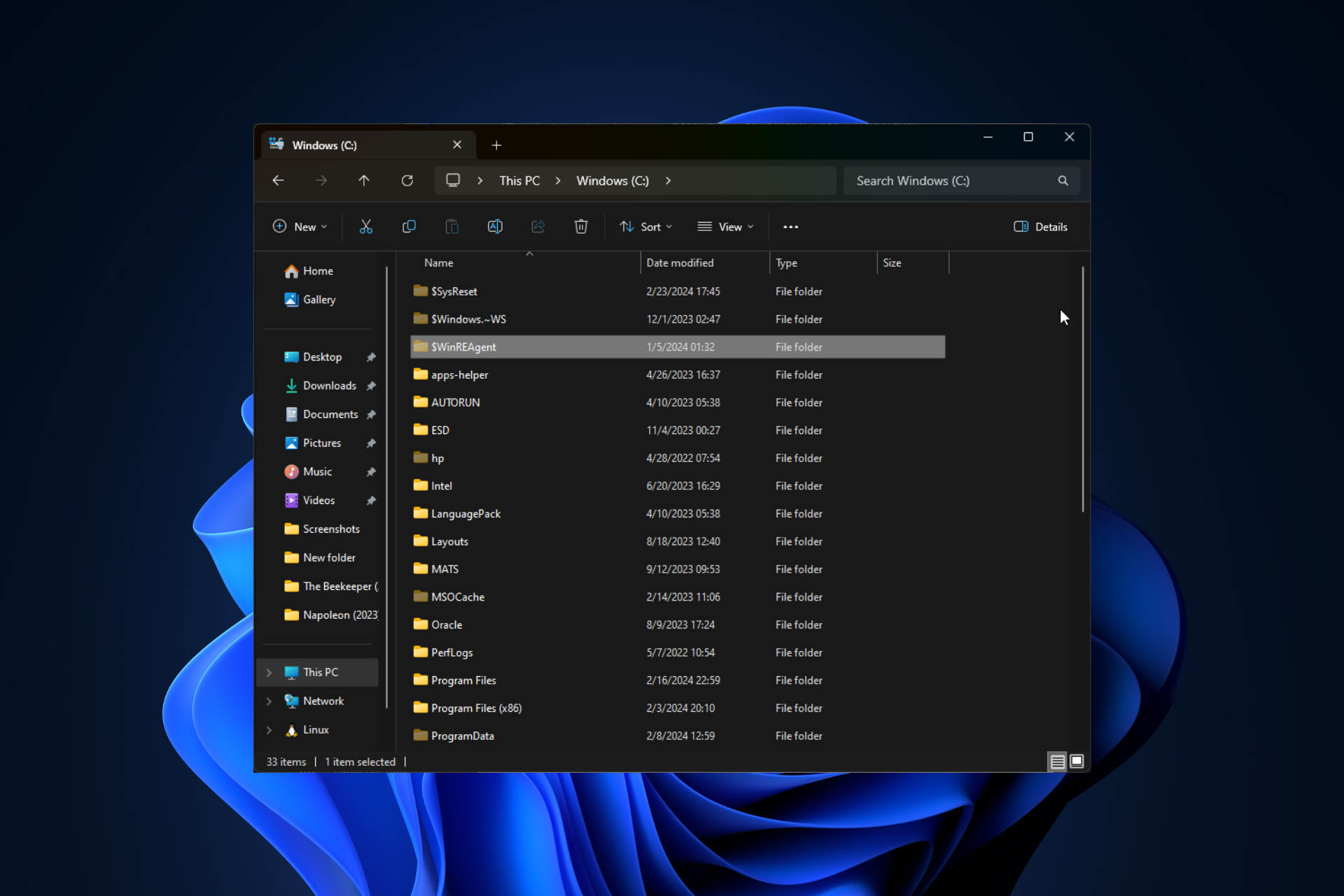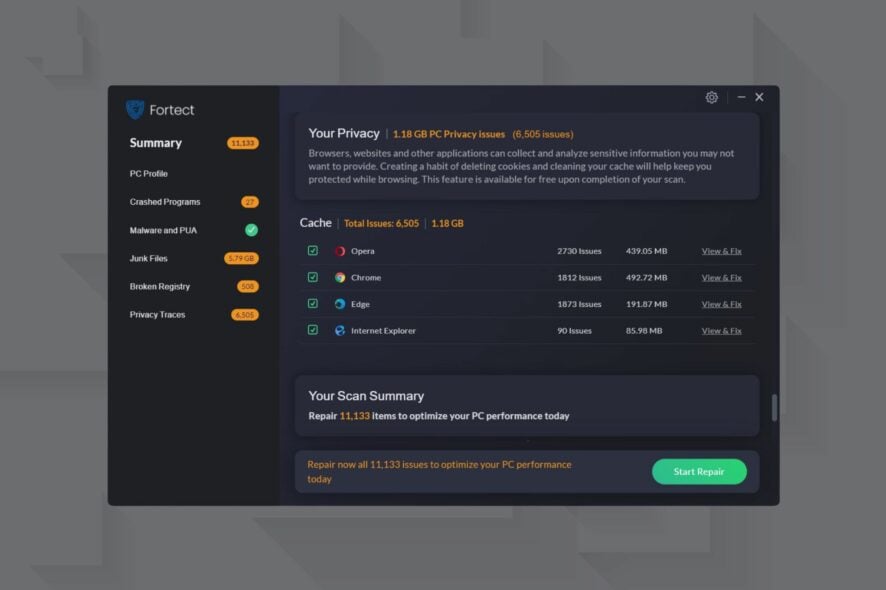Disinstallare programmi su Windows 10 che non possono essere disinstallati
 Probabilmente sei qui perché non sei riuscito a disinstallare un programma in Windows 10. Non c’è bisogno di preoccuparsi. È un problema comune causato molto probabilmente da lievi problemi di corruzione dei file.
Probabilmente sei qui perché non sei riuscito a disinstallare un programma in Windows 10. Non c’è bisogno di preoccuparsi. È un problema comune causato molto probabilmente da lievi problemi di corruzione dei file.
Molti utenti Windows segnalano di avere questo problema. In questo articolo ti mostreremo i metodi più utilizzati e affidabili, inclusi gli strumenti per la disinstallazione dedicati.
Quali programmi non possono essere disinstallati?
Una categoria di software che è particolarmente difficile da rimuovere da un PC Windows è quella degli strumenti antivirus e antimalware.
Altre app che resisteranno alla disinstallazione sono quelle che contengono script dannosi. Sono specificamente costruite per resistere alla disinstallazione e sarà necessario seguire una procedura speciale per rimuoverle.
Gli esperti informatici ci consigliano di controllare le applicazioni del nostro computer di tanto in tanto. Questo per individuare applicazioni non necessarie che occupano solo spazio senza offrirci alcun beneficio.
Non solo, ma puoi anche vedere se ci sono app sospette all’interno del nostro sistema e rimuoverle il prima possibile.
Non sai come forzare la disinstallazione di un programma in Windows 10? Siamo qui per aiutarti, quindi controlla le nostre raccomandazioni qui sotto.
Perché non posso disinstallare un programma su Windows 10?
Disinstallare un’applicazione è un compito semplice che non richiede molto sforzo. Sfortunatamente, quando ti imbatti in app che non si disinstallano, le cose diventano un po’ più complicate.
Le ragioni più frequenti per cui non puoi disinstallare le app includono:
➡️ File dell’applicazione corrotti
➡️ La procedura guidata di disinstallazione è mancante
➡️ Voci problematiche nel registro
➡️ File con script dannosi
Oggigiorno, la maggior parte dei programmi include le proprie procedure guidate per la disinstallazione. Puoi accedervi direttamente dall’interfaccia utente dell’app, oppure trovarli nella cartella specifica dell’app in Programmi.
A causa di alcuni errori all’interno degli script dell’app o per la corruzione dei file, alcune app non contengono queste procedure di disinstallazione, il che significa che non sarai in grado di rimuoverle come faresti normalmente.
Uno scenario frequente è quando disinstalli l’app e alcune parti di essa vengono rimosse, quindi non puoi più usarla, ma rimangono alcuni avanzi.
Questo significa che l’app continuerà a comparire nella tua lista di programmi in Aggiungi o rimuovi programmi, ma le sue cartelle in Programmi sono scomparse.
Nella maggior parte dei casi, ciò indica che ci sono ancora tracce dell’app da qualche parte nel tuo PC, molto probabilmente all’interno del registro.
Se hai un’applicazione malware che non può essere rimossa, il processo è simile. Puoi rimuovere le sue voci di registro e utilizzare le impostazioni di Windows per disinstallarla.
Tuttavia, in questo caso, si consiglia di utilizzare software antivirus perché molte applicazioni dannose si clonano una volta che attaccano il tuo computer.
Anche se riesci a eliminare una di esse, potrebbe comunque essere presente sul tuo computer con un nome diverso.
Come disinstallare programmi su Windows 10 che non possono essere disinstallati?
Se hai provato i metodi tradizionali per disinstallare un programma e non hanno funzionato, dovresti eseguire una disinstallazione forzata utilizzando il Prompt dei comandi.
Disinstallare programmi manualmente utilizzando CMD è un metodo sicuro e affidabile che garantisce che i programmi vengano completamente eliminati dal tuo computer.
- Premi il tasto Windows sulla tastiera e digita cmd nella casella di ricerca che si apre.
-
Clicca sul primo risultato per aprire l’app Prompt dei comandi.
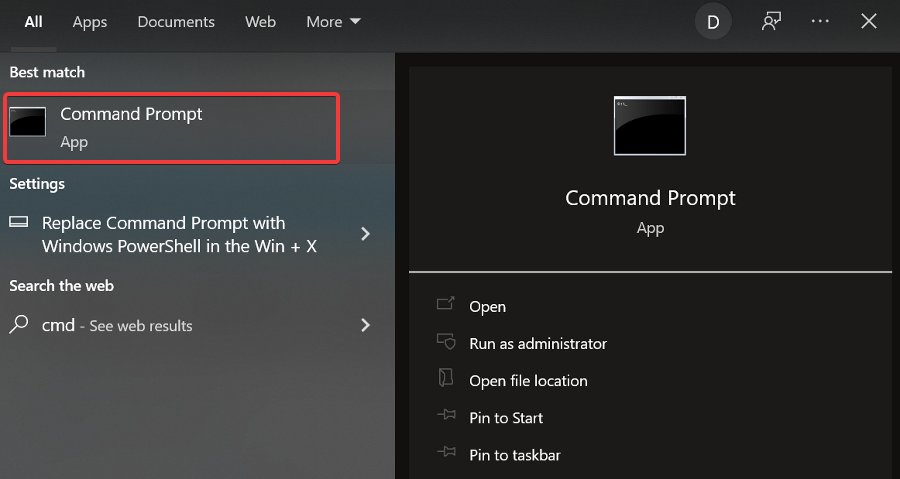
-
Clicca sul primo risultato per aprire l’app Prompt dei comandi.
-
Inserisci la seguente riga di comando:
powershell Get-AppxPackage -AllUsers
-
Inserisci la seguente riga di comando:
-
Premi Invio per eseguire il comando. Questo genererà un elenco di tutte le applicazioni sul tuo PC. Usalo per trovare il nome corretto della tua app.
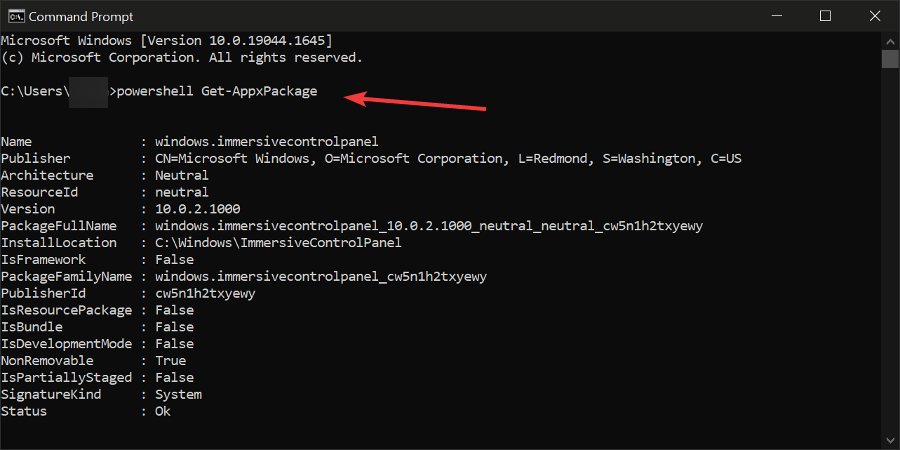
-
Premi Invio per eseguire il comando. Questo genererà un elenco di tutte le applicazioni sul tuo PC. Usalo per trovare il nome corretto della tua app.
-
Digita il seguente comando e sostituisci la riga Package con il nome completo dell’app che vuoi rimuovere:
powershell Remove-AppxPackage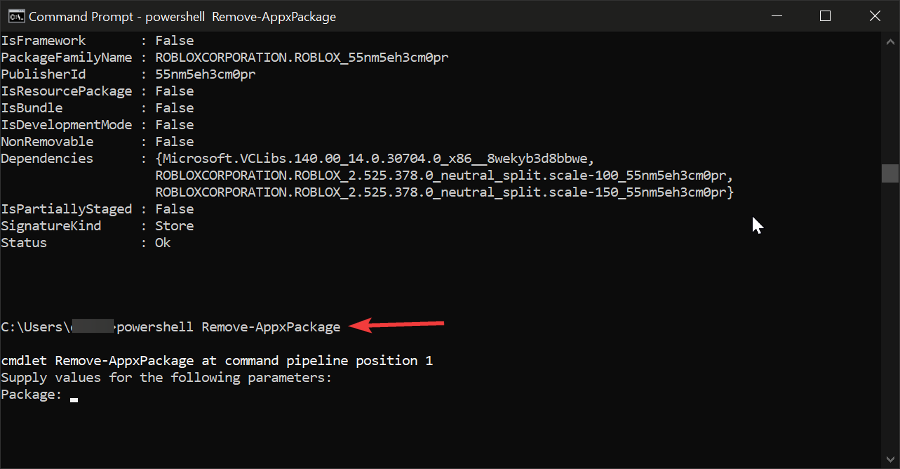
-
Digita il seguente comando e sostituisci la riga Package con il nome completo dell’app che vuoi rimuovere:
- Premi Invio per eseguirlo e completare la rimozione del programma dal tuo dispositivo.
Come disinstallare programmi su Windows 10?
1. Usa Programmi e funzionalità
- Vai su cerca e digita Pannello di controllo.
-
Apri il pannello e poi fai clic su Programmi per aprire Programmi e funzionalità.
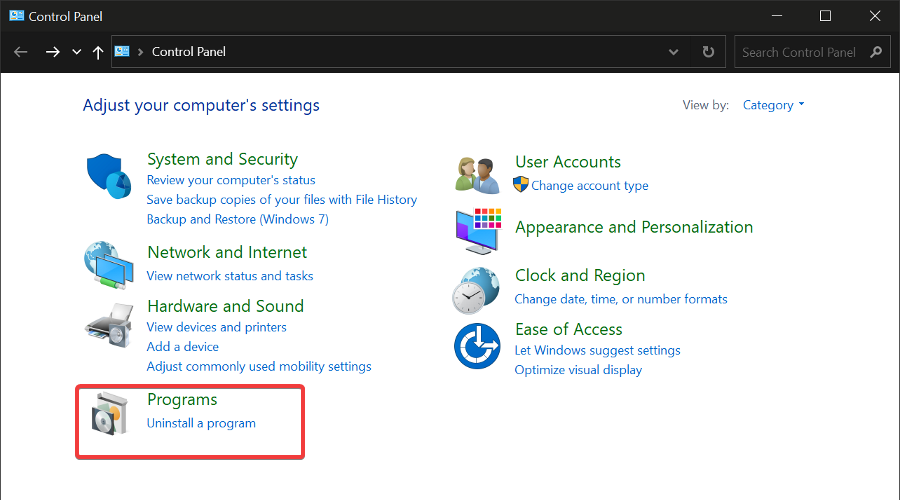
-
Clicca su Disinstalla un programma.
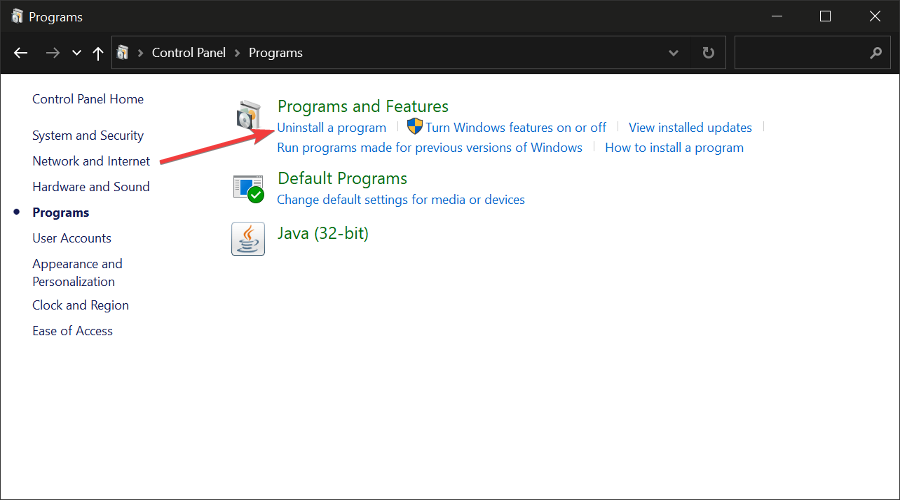
-
Trova la tua applicazione nell’elenco e fai doppio clic su di essa. Potrebbe apparire un messaggio di conferma che chiede se sei sicuro di voler disinstallare. Seleziona Sì. Aspetta che il processo sia completato.
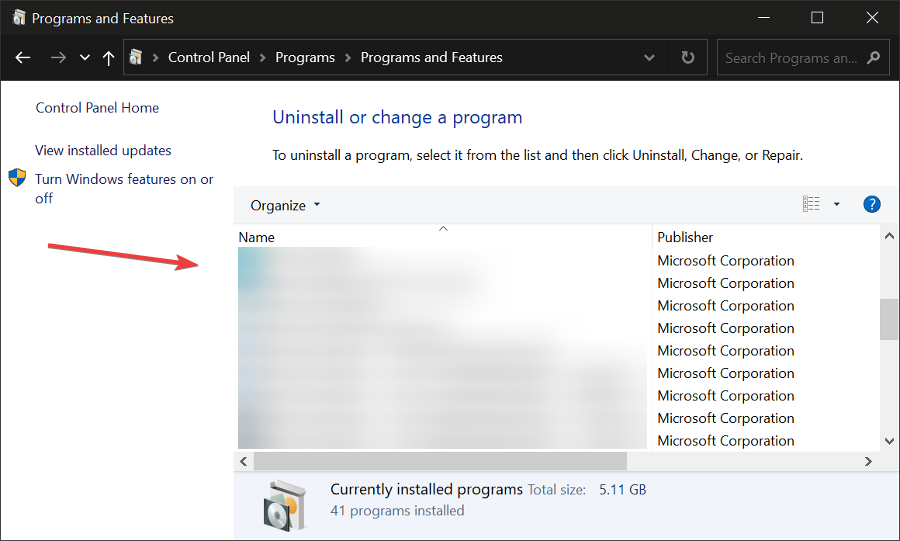
Programmi e funzionalità è un’utilità integrata di Windows. Ti aiuta a gestire le tue applicazioni e funzionalità. È probabilmente uno dei migliori per rimuovere programmi indesiderati con pochi clic.
Come puoi vedere, il processo è molto semplice. Puoi anche utilizzare questo strumento per aggiungere o rimuovere determinate funzionalità di Windows 10 (come Internet Explorer o .NET Framework, per esempio).
Basta andare su Attiva o disattiva funzionalità di Windows e scegliere quali funzioni desideri aggiungere o rimuovere. Per ulteriori informazioni su questo argomento, consulta la nostra guida su come attivare/disattivare le funzionalità di Windows.
2. Usa software di terze parti
Se non vuoi perdere tempo utilizzando Programmi e funzionalità per disinstallare i tuoi programmi, puoi sempre utilizzare un software di terze parti.
Ci sono tonnellate di strumenti software per disinstallare programmi in Windows, ma questa volta ti consigliamo vivamente IObit Uninstaller.
È molto facile da usare e mostra un elenco di tutti i tuoi programmi da cui puoi scegliere le app indesiderate e eliminarle facilmente.
Per disinstallare un’app con IObit Uninstaller:
-
Apri l’applicazione IObit Uninstaller e vai su Programmi.
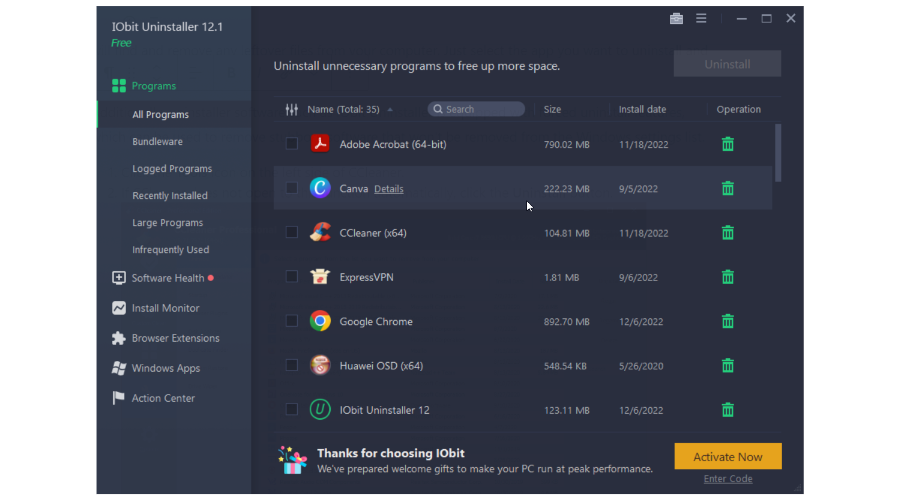
- Seleziona la sottocategoria preferita.
- Sfoglia l’elenco per trovare l’app che vuoi rimuovere.
- Selezionala e fai clic sull’icona della spazzatura. Aspetta che il processo sia completato.
A questo punto, avrai disinstallato con successo i programmi selezionati senza lasciare avanzi o altri file associati.
3. Dal menu Start
Puoi anche rimuovere programmi e software dal menu Start. Tutto ciò che devi fare è fare clic destro sul programma rispettivo e poi semplicemente selezionare disinstalla.
Ecco uno screenshot per aiutarti nel processo.
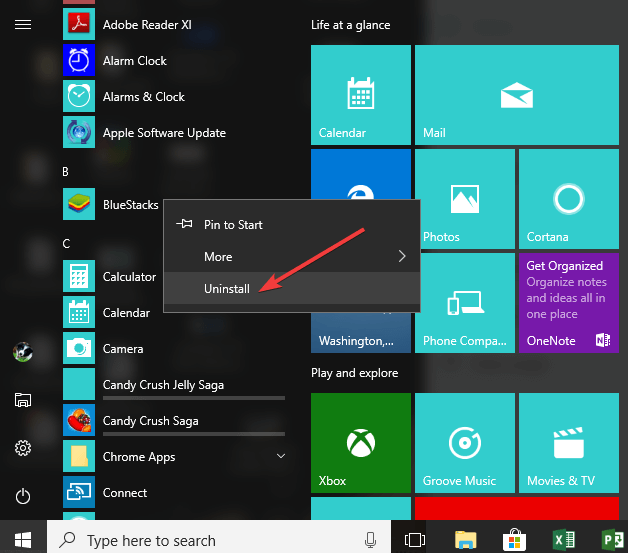 Scopri di più su questo argomento
Scopri di più su questo argomento
- Smartbyte: Cosa è e come rimuoverlo
- La build di Windows 10 19045.6156 raggiunge la Release Preview con l’upgrade della Secure Boot
- Come aprire e utilizzare lo strumento di diagnostica DirectX (dxdiag) in Windows 11
- Come utilizzare la Xbox Game Bar in Windows 11 (Guida completa per principianti)
- Come vincere il quiz di Bing: Passi semplici per ottenere sempre il risultato giusto
4. Elimina app dalla pagina Impostazioni
- Vai su Impostazioni >App> App e funzionalità.
- Usa la casella di ricerca per trovare l’app che desideri eliminare.
-
Selezionala > Disinstallala.
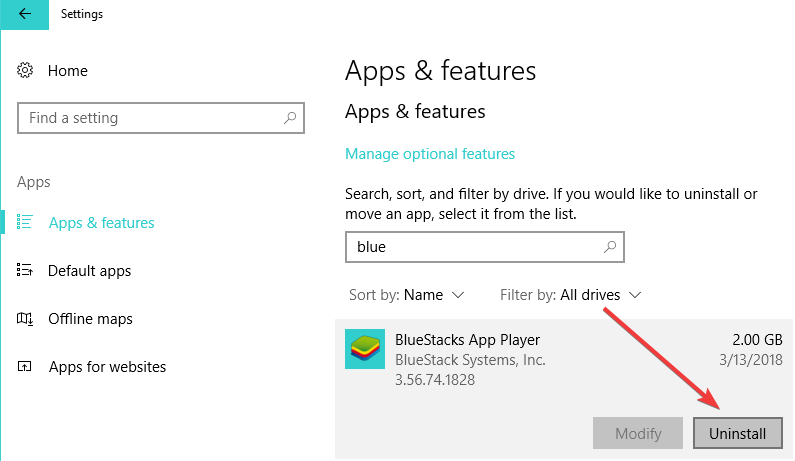 Puoi anche disinstallare le tue app di Windows 10 dalla pagina Impostazioni. Ora tutte le app di Windows 10 verranno rimosse dal tuo menu Start.
Puoi anche disinstallare le tue app di Windows 10 dalla pagina Impostazioni. Ora tutte le app di Windows 10 verranno rimosse dal tuo menu Start.
Se hai aggiornato il tuo sistema operativo, consulta la nostra guida su come disinstallare app in Windows 11.
Cosa pensi delle procedure sopra indicate? Possono essere applicate per i programmi preinstallati di Windows 10 che possono essere disinstallati, quindi facci sapere la tua opinione.
Faccelo sapere nella sezione commenti qui sotto se hai trovato utile questa guida e sei riuscito a liberarti di programmi indesiderati sul tuo dispositivo.